Ubuntu安装docker

之前都是在centos环境下使用的docker,今天换了Ubuntu的环境,第一步必须是安装上docker,相较于centos环境安装docker,过程稍微有点区别,记录一下安装docker的过程!
官方文档:https://docs.docker.com/desktop/install/ubuntu/
- 卸载旧版本
apt-get remove docker docker-engine docker.io containerd runc
- 更新软件包
sudo apt update
sudo apt upgrade
- 安装docker相关依赖
apt-get install ca-certificates curl gnupg lsb-release
- 添加docker密钥
curl -fsSL http://mirrors.aliyun.com/docker-ce/linux/ubuntu/gpg | sudo apt-key add -
出现OK即可!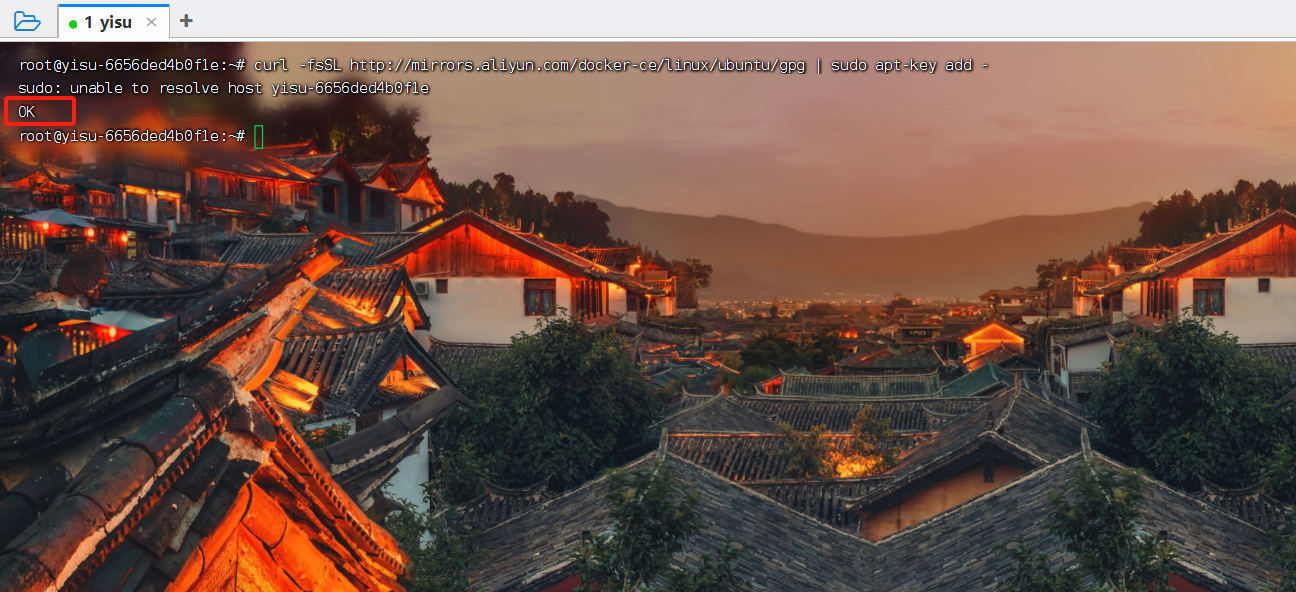
- 设置阿里云镜像源
sudo add-apt-repository "deb [arch=amd64] http://mirrors.aliyun.com/docker-ce/linux/ubuntu $(lsb_release -cs) stable"

- 安装docker
apt-get install docker-ce docker-ce-cli containerd.io
- 查看版本,检测是否成功安装
docker --version
# 启动docker
systemctl start docker
# 重启docker
service docker restart
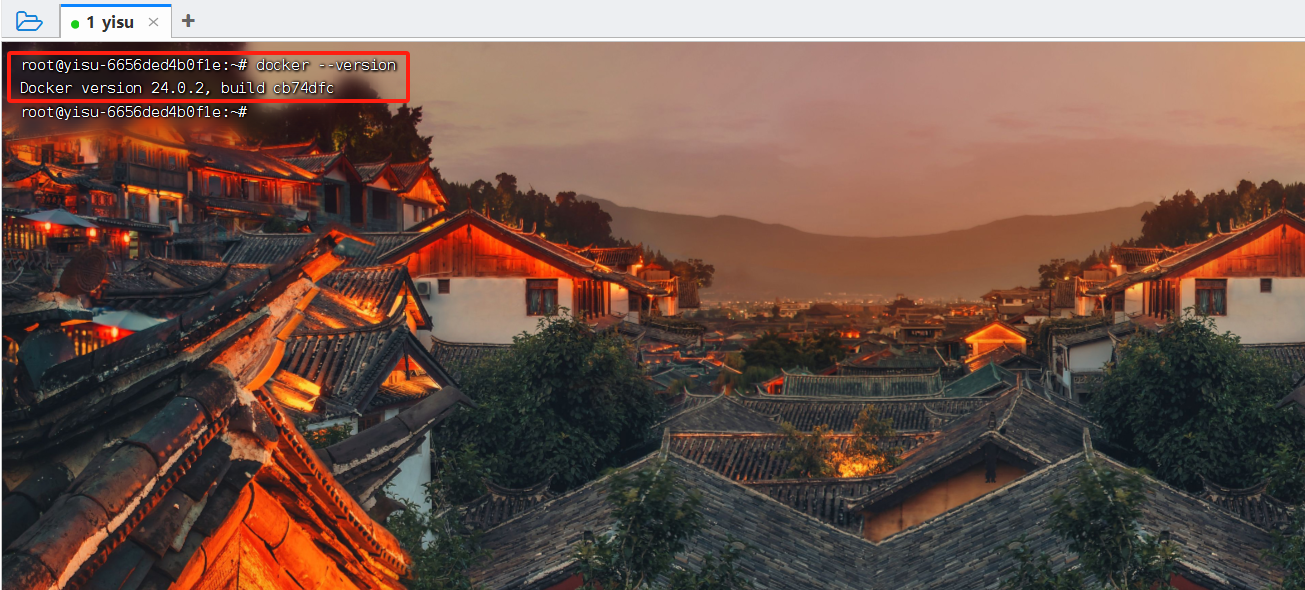
第7点就结束安装了,接下来我们跑一个MySQL容器测试一下!
- 拉取MySQL镜像
docker pull mysql:5.7
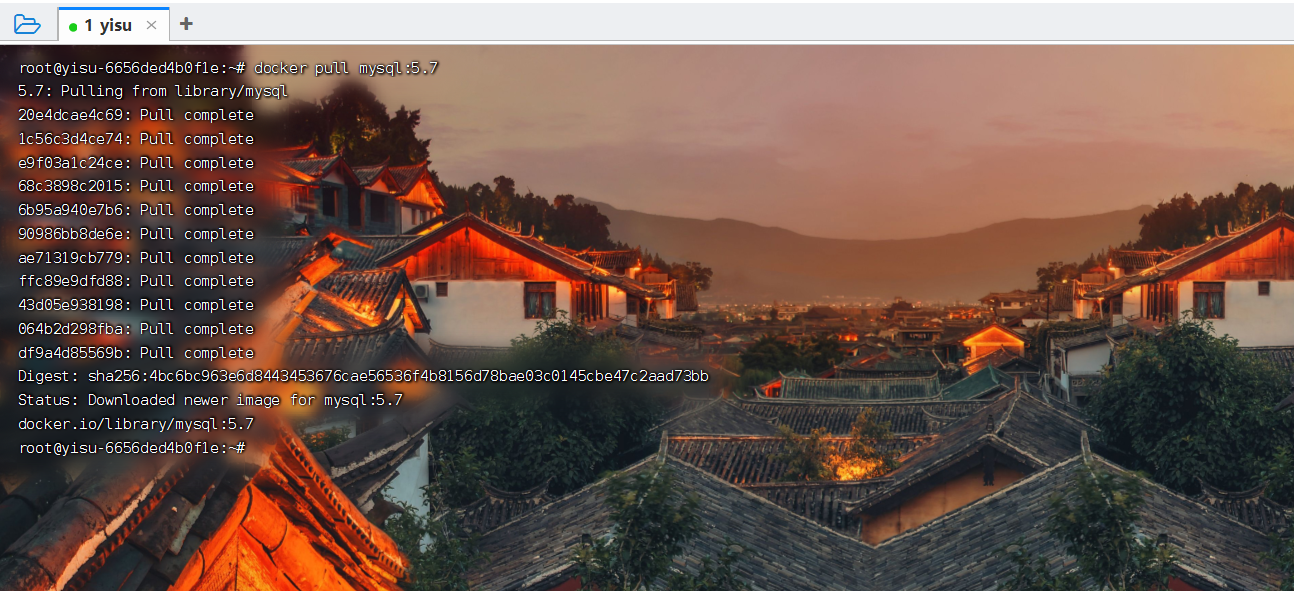
- 查看镜像
docker images
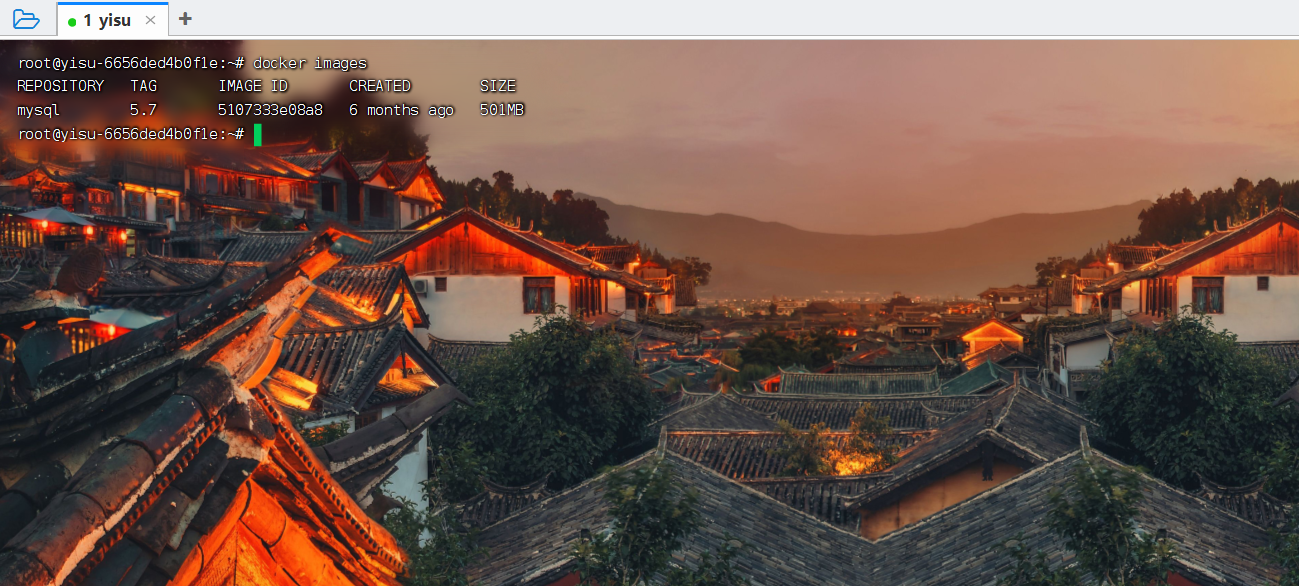
- 在/root目录下创建mysql目录用于存储mysql数据信息
mkdir ~/mysql
cd ~/mysql
- 创建容器,设置端口映射、目录映射
docker run -id \
-p 3307:3306 \
--name=c_mysql \
--privileged=true \
-v $PWD/conf:/etc/mysql/conf.d \
-v $PWD/logs:/logs \
-v $PWD/data:/var/lib/mysql \
-e MYSQL_ROOT_PASSWORD=admin \
mysql:5.7
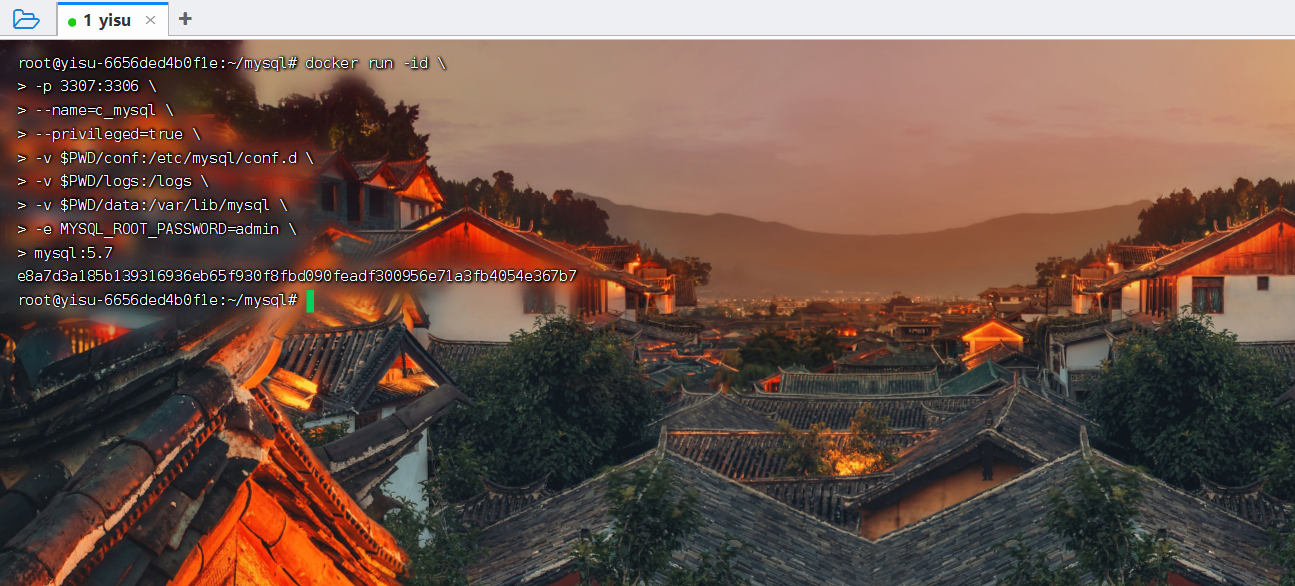
- 查看正常运行的容器
docker ps
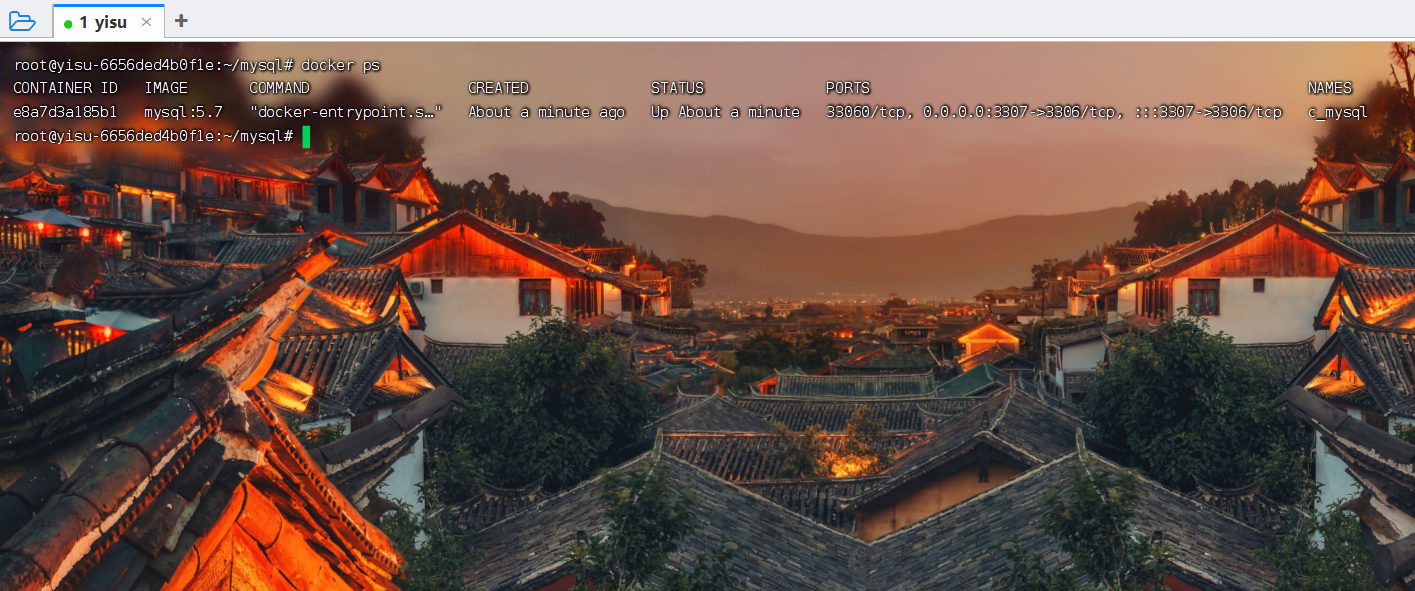
- 第三方工具测试数据库连接
我们可以使用命令行或者第三方数据库管理工具连接这个MySQL,测试一下是否真的可以使用。
到此结束,MySQL5.7版本的容器已经成功运行起来了!
原文地址:https://blog.csdn.net/weixin_52164430/article/details/140425857
免责声明:本站文章内容转载自网络资源,如本站内容侵犯了原著者的合法权益,可联系本站删除。更多内容请关注自学内容网(zxcms.com)!
